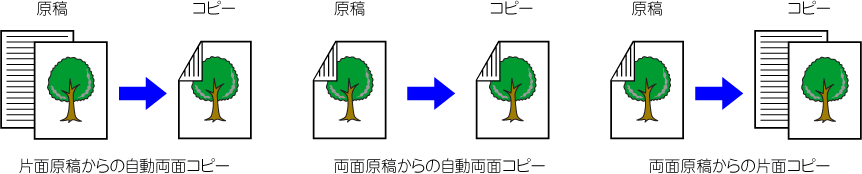
原稿を原稿自動送り装置の原稿セット台にセットする
原稿自動送り装置[両面コピー]キーをタップする
コピーする両面コピーを設定する
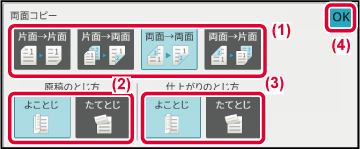
コピーしたい用紙(トレイ)とカラーモードを確認し、他の設定を行うときは各設 定項目のキーをタップする
[原稿]キーをタップして原稿の向きを指定することで、原稿の向きを正しく認識します。プレビューを確認する
プレビュー画面[カラースタート]キーまたは[白黒スタート]キーをタップして、コピーを開始する
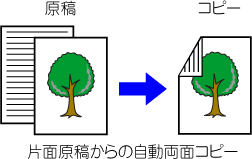
原稿を原稿台(ガラス面)にセットする
原稿台(ガラス面)[両面コピー]キーをタップする
コピーする両面コピーを設定する
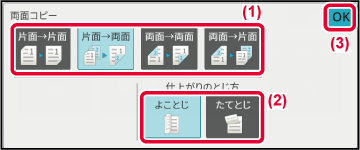
コピーしたい用紙(トレイ)とカラーモードを確認し、他の設定を行うときは各設 定項目のキーをタップする
[原稿]キーをタップして原稿の向きを指定することで、原稿の向きを正しく認識します。[カラースタート]キーまたは[白黒スタート]キーをタップする
次の原稿をセットして、[カラースタート]キーまたは[白黒スタート]キーをタップし、原稿を読み込む
手順5でタップしたキーと同じキーをタップします。[読み込み終了]キーをタップして、コピーを開始する
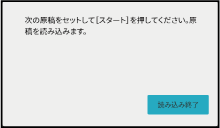
Version 06a / bp70c65_usr_06a_ja
© SHARP CORPORATION